A linha Galaxy S23 da Samsung traz hardware de alto nível e uma variedade impressionante de recursos de software. Em suma, os smartphones rodam na mais recente skin One UI 6.0, mas as dicas abaixo valem para os aparelhos que rodam a partir da One UI 5.1. Inclusive, há diversos recursos ocultos que podem facilitar, e muito, a sua vida. E o principal: garantir que você possa tirar o máximo proveito do seu novo telefone.
- 1. Efeitos em chamada de vídeo
- 2. Proteção da Bateria
- 3. Widgets na tela inicial
- 4. Bixby Text Call
- 5. Atalho de câmera
- 6. Fotos no formato HEIF
- 7. Copie textos de fotos
- 8. Recorte de objetos em fotos e vídeos
- 9. Notificações de aplicativos na tela de bloqueio
- 10. Duração da bateria de todos os seus dispositivos Galaxy
1. Efeitos em chamada de vídeo

A melhor parte sobre o recurso é que ele não requer que seu aplicativo de chamada de vídeo ofereça suporte a esses recursos especificamente. Sendo assim, os efeitos de chamada de vídeo no Galaxy S23 funcionam com a maioria dos aplicativos populares de chamadas de vídeo e mensagens, tais como WhatsApp, Google Meet e Skype.
Nesse menu, você pode especificar a cor do plano de fundo ou adicionar uma imagem de plano de fundo personalizada para usar. Além disso, uma lista de todos os aplicativos de chamada de vídeo instalados em seu telefone que suportam efeitos de chamada de vídeo também é exibida na parte inferior.
Já os outros efeitos de chamada de vídeo só podem ser acionados quando você estiver em uma chamada de vídeo. Nesse caso, um botão de efeitos aparecerá enquanto você estiver na chamada, podendo assim, desfocar seu plano de fundo, bloquear o ruído de fundo e muito mais.
2. Proteção da Bateria
Toda a linha Galaxy S23 oferece uma bateria de excelente duração. Graças às melhorias de eficiência e ao chip Snapdragon 8 Gen 2, esses telefones podem durar mais de um dia com uma única carga.
Isso também significa que nem sempre é necessário carregar a bateria do seu Galaxy S23 completamente. Você pode aproveitar a excelente duração da bateria para aumentar a vida útil do celular do seu telefone, limitando sua carga a 85%.
Uma vez ativado, o seu Galaxy S23 só carregará até 85 por cento no máximo. Uma bateria de iões de lítio dentro de um smartphone funciona de forma semelhante a uma bateria de iões de lítio EV, por isso, ao não carregá-la totalmente, está a prolongar a sua vida útil.
3. Widgets na tela inicial
Como nos iPhones, você pode empilhar widgets uns sobre os outros na tela inicial do seu Galaxy S23. Ao empilhar widgets, você pode ter muitos deles em sua tela inicial principal sem ocupar todo o espaço. Observe que os widgets empilhados devem ser do mesmo tamanho. Caso contrário, eles serão redimensionados para corresponder ao tamanho do primeiro widget.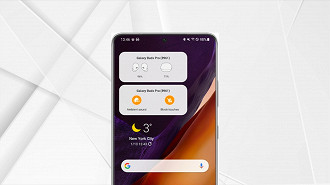
4. Bixby Text Call
A Samsung oferece um recurso prático de Bixby Text Call na série Galaxy S23 desde a versão One UI 5.1. Este é apenas um dos muitos recursos do Bixby e o que você pode fazer usando-o em seu telefone. Com a Bixby Text Call, você pode usar o assistente de voz para atender uma chamada recebida.
A Bixby transcreve automaticamente o que o outro interlocutor está dizendo. Para responder, você pode digitar suas respostas para que a Bixby possa lê-las para a outra parte na chamada. Este é um ótimo recurso, especialmente quando você está ocupado ou se você tende a receber muitas chamadas de spam.
Atenção: a Bixby Text Call só funciona nos idiomas inglês e coreano e só está disponível em determinadas regiões.
5. Atalho de câmera

A série Galaxy S23 tem uma configuração de câmera impressionante. Em suma, o aplicativo Câmera, rico em recursos da Samsung, complementa ainda mais a configuração de hardware com vários modos e opções de personalização. Melhor ainda, você pode pressionar duas vezes o botão liga/desliga para abrir o aplicativo da câmera rapidamente, como em telefones Google Pixel.
Por padrão, a ação de pressionar duas vezes o botão lateral é configurada para abrir a Samsung Wallet. Nesse caso, é possível fazer a alteração nas configurações.
A melhor parte sobre esse atalho é que ele funcionará mesmo quando a tela do seu telefone estiver desligada. Isso permitirá que você abra o aplicativo da câmera no seu Galaxy S23 em um piscar de olhos.
6. Fotos no formato HEIF
Se você planeja tirar muitas fotos no Galaxy S23, considere salvar suas imagens no formato HEIF. Em comparação com o JPEG, as imagens em HEIF ocuparão até 30-40% menos espaço. Isso é ainda mais importante se você fizer backup de suas fotos no Google Fotos ou em qualquer outro serviço de backup de fotos.
Para isso, abra o aplicativo Câmera > Configurações (no canto superior esquerdo da barra de ferramentas) > Opções avançadas de imagem > Ative Imagens de alta eficiência.
Agora, todas as fotos que você tirar no seu Galaxy S23 serão salvas no HEIF.
7. Copie textos de fotos
A Samsung copiou um dos melhores recursos do aplicativo Fotos do iOS 16 para o Galaxy S23. No aplicativo Samsung Gallery, você pode pressionar com o dedo o texto em uma foto para separá-lo do plano de fundo.
Além disso, você pode copiar o texto, salvá-lo como uma imagem separada ou compartilhá-lo diretamente. Há muitos outros recursos que você deve verificar em seu Galaxy S23 ou outros telefones Samsung a partir da One UI 5.1.
8. Recorte de objetos em fotos e vídeos
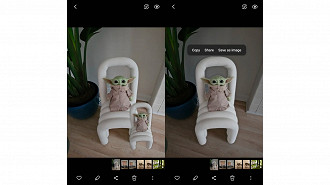
Assim como a Apple adicionou um recurso de recorte de imagem ao iOS 16, a Samsung também adicionou ao Galaxy S23. Com o recorte de imagem, você pode entrar em qualquer imagem (ou até mesmo vídeo) em sua galeria de fotos e separar um objeto, como uma pessoa ou um item, do plano de fundo, permitindo que você o compartilhe com outras pessoas.
9. Notificações de aplicativos na tela de bloqueio
Se o seu Galaxy S23 está bloqueado, você pode não querer receber notificações para todos os aplicativos instalados. Ao invés de ativar o modo Não Perturbe, que interrompe todos os alertas em geral, há um novo recurso que permite personalizar o que aparece na tela de bloqueio.
10. Duração da bateria de todos os seus dispositivos Galaxy

A Samsung agora torna mais fácil ficar de olho na vida útil da bateria de todos os seus dispositivos Galaxy. Nas configurações de personalização da tela inicial, você encontrará dois novos widgets de bateria que você pode adicionar à sua tela inicial para verificar a vida útil da bateria do seu Galaxy Watch, Galaxy Buds e muito mais do seu Galaxy S23.
Contanto que seus outros produtos Galaxy estejam conectados ao seu S23, você pode verificar a duração da bateria deles na tela inicial.
